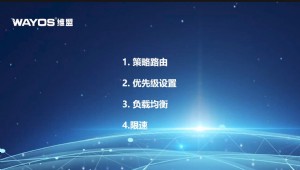设置SOHO路由器接入到Internet的操作步骤
在天下网吧-网吧路由-网吧天下栏目上一篇文章中,我们看到了:
希望对各位网吧网管或者网吧维护,做网吧系统的各位大大有用,那么今天我们一起来看下:设置SOHO路由器接入到Internet的操作步骤
SOHO路由器如何设置接入到Internet?这是一个网管比较关心的问题。下面网吧路由器小编以DI-524M为例,讲解说明一下SOHO路由器接入到Internet的操作步骤。
一、线缆连接方式
首先将DI-524M的12V交流电源适配器接头插入DI-524M后面板的电源插孔处,另一端接入电源插座。当通电之后会看到前面板的Power指示灯(电源指示灯)亮。待DI-524M启动完毕后再进行下一步的操作。
将连接至Modem的网线接到DI-524M的Internet口(有的路由器为WAN口)。将连接计算机网卡的网线接在LAN接口的任意一口。完成连接设定后,DI-524M的面板灯应为:
1.电源指示灯:恒亮;
2.系统状态指示灯:约每秒闪烁一次;
3.WAN口指示灯:不定时闪烁;
4.无线网络指示灯:不定时闪烁;
5.LAN口指示灯:不定时闪烁(接有电脑)
二、计算机网络设置(做设置时请将计算机通过网线连接至DI-524M的LAN口之一)
首先设置计算机本地连接的IP地址
1.计算机桌面上,右键单击“网上邻居”,选中“属性”。弹出“网络连接”窗口。
2.右键单击本地连接-属性
3.在随后弹出的“本地连接属性”对话框中,选择Internet协议(TCP/IP),然后点击下方的属性按钮。在随后打开的窗口里,选择“自动获得IP地址”,单击确定,再回到前一个界面之后点击关闭。当计算机连接到DI-524M时,计算机即会自动获得IP地址。
设置完计算机之后,当本地连接显示已连接上时:
单击“开始”→“运行”,在“打开”处敲入cmd,点击确定。
进入MS-DOS命令提示符窗口下,键入ping192.168.0.1并回车。
如果出现“Replyfrom192.168.0.1:bytes=32time<1msTTL=64”字样则说明计算机已经和DI-524M连接成功,可以进行下一步配置。
三、DI-524M无线路由器的网络配置
打开浏览器,在浏览器的地址栏键入192.168.0.1,点击Enter键进入路由器登录界面。
在出现的登录界面中,用户名填写admin,密码默认情况下为空,然后点击登陆进入下面的配置界面。
从这个界面可以看到,可以通过两种方法对路由器进行网络连接的设置:一是使用配置向导,二是使用手动配置。下面针对配置向导的使用进行说明。
点击配置向导后显示
好了,关于【设置SOHO路由器接入到Internet的操作步骤】这个问题今天就说到这,有些地方说得不是很好,如果你有更好的补充请发表评论或者上网吧论坛提出吧。网吧论坛地址:http://bbs.txwb.com
如果有下一页,请点击下一页哦,文章还没说完呢。


本文来源:网络整理 作者:佚名



 天下网吧·网吧天下
天下网吧·网吧天下